文章目录
💓 一、系统认识开发版各个功能模块
一、首先是编号① ~ ⑧的模块的名称
编号① ~ ⑧的模块对应的功能如下:
二、其次是编号⑨ ~ ⑯的模块的名称编号⑨ ~ ⑯的模块的功能如下图:
三、最后是编号十七 ~ 编号 二十五模块的名称
以及它们的功能:
大致有个印象就好,忘记了又来看一下,迭代记忆~
💓二、开发板使用方法
2.1、CH340 驱动安装
倘若没有的话,就得手动安装了,在使用
usb数据线将开发板和笔记本相连的情况下,安装CH340驱动。 CH340驱动软件——已经上传到gitee,可直接下载
这个安装是比较简单的,以管理员身份运行之后,点击安装,安装成功之后出现如下的界面:
然后就会出现这个界面:
出现这个界面正常情况就是安装成功了,因为绝大多数情况下,都是能安装成功了,我就没有罗列安装失败的解决方式了。2.2、检查是否安装成功
使用PZ-ISP软件——已经放置在gitee中了,查看串口号是否显示有"CH340"字样的串口,倘若有就是安装成功了
💓三、程序的烧录(即程序的下载)
3.1、检查链接
安装好CH340 驱动后,我们就可以下载程序了,在下载程序前先确认下开发板上的USB 转TTL 串口模块上的P5 端子短接片是否短接好
即:
P31T 与URXD连接; P30R 与UTXD 连接出厂的时候,大多数是默认已经短接好了
3.2、检查串口、选择芯片类型、波特率
1、检查串口
2、选择芯片类型
3、设置波特率
推荐将波特率设置为128000
如果发现此波特率下载速度比较慢,可以提高波特率,如果下载失败,可以把波特率降低,总之选择一个能下载的波特率就可以了,这个不必讲究太多的。3.3、尝试烧录
1、打开电源开关
2、打开文件
我就直接拿51配套的代码文件进行演示啦~
3、程序下载
好的,当场失败…
它这里显示过快,那么我们将波特率下调一下吧。然后我逐一尝试了提供的所有波特率,发现还是失败的,就琢磨应该是其他问题吧
好了,不是因为波特率,不用调整了,忘记打开打开电源开关了…
我看到教程中还有关于仿真器的内容,因为我暂时没有买,就不演示了,假如后面买了,再补上吧~
💓总结
到这里为止,开发板的介绍,以及一些开发之前的而基础设置和烧录演示都讲解完了,下篇浅谈一下单片机的电平知识以及温习一下C语言









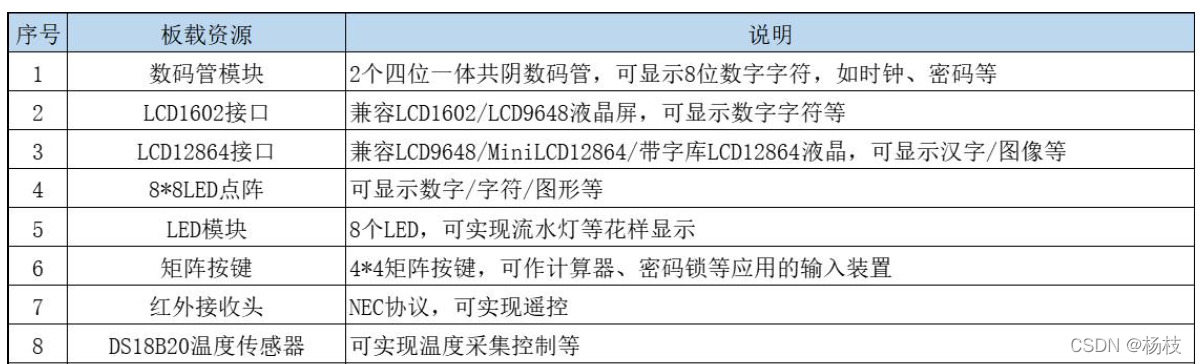

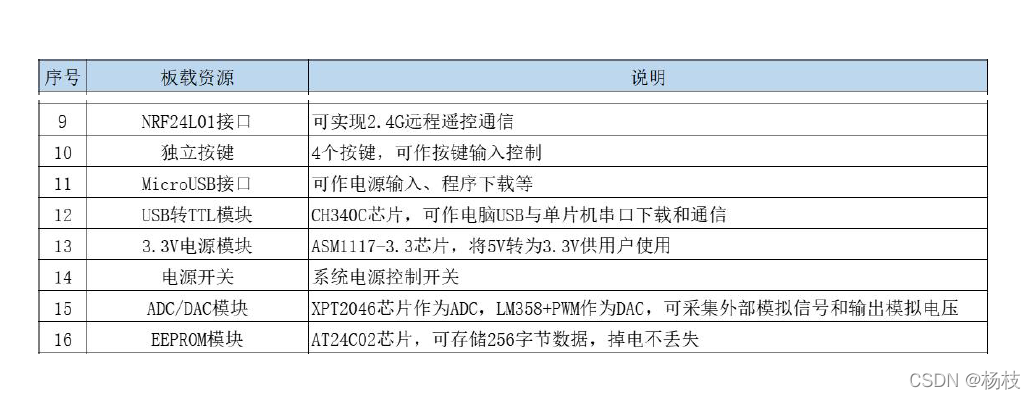
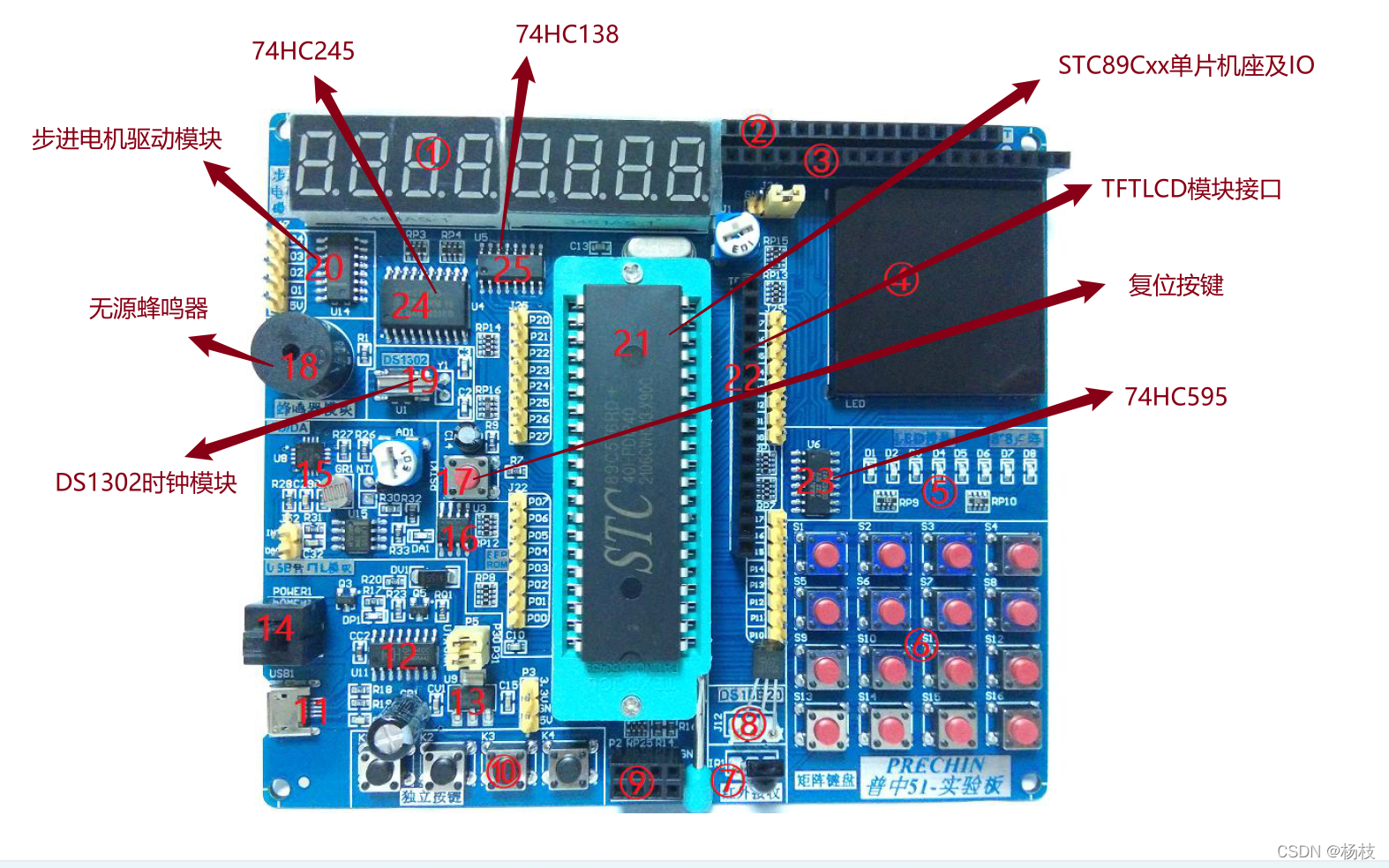
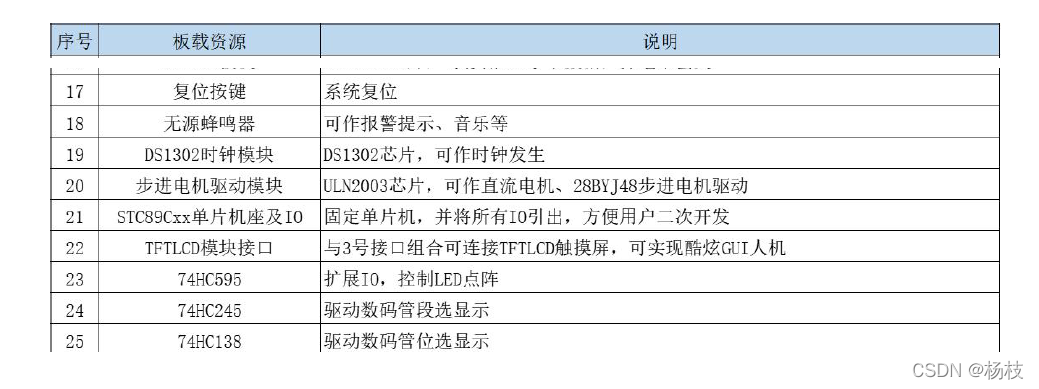

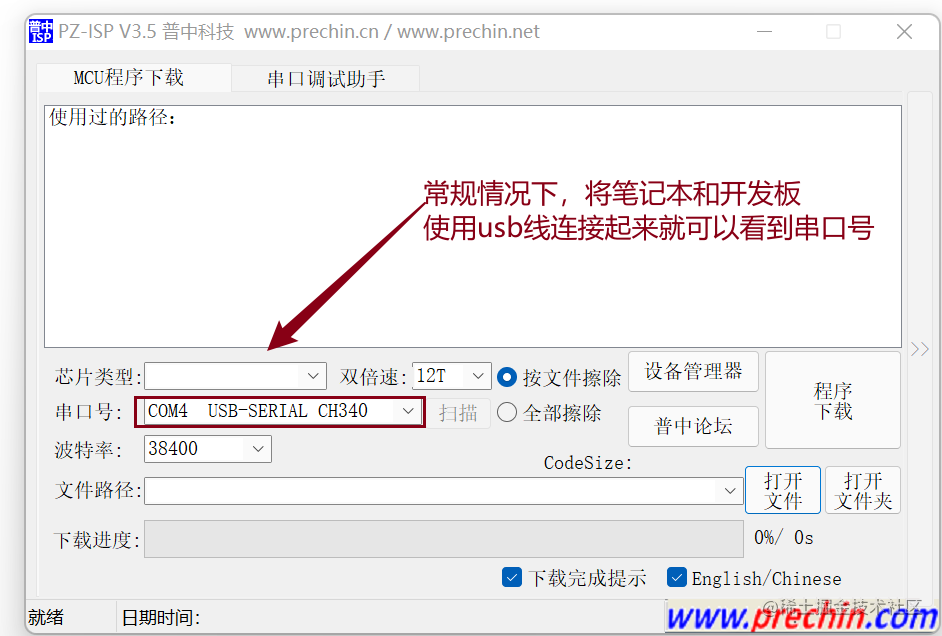
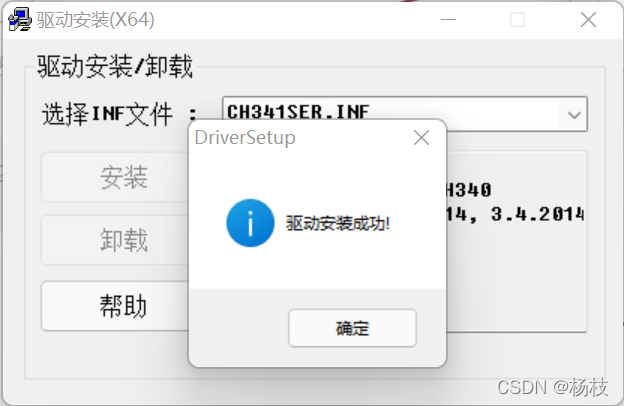

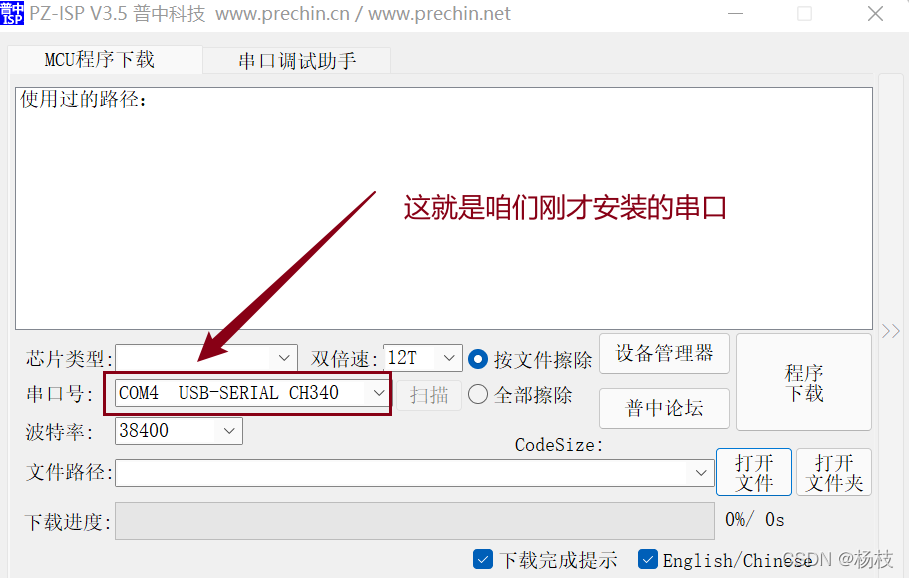

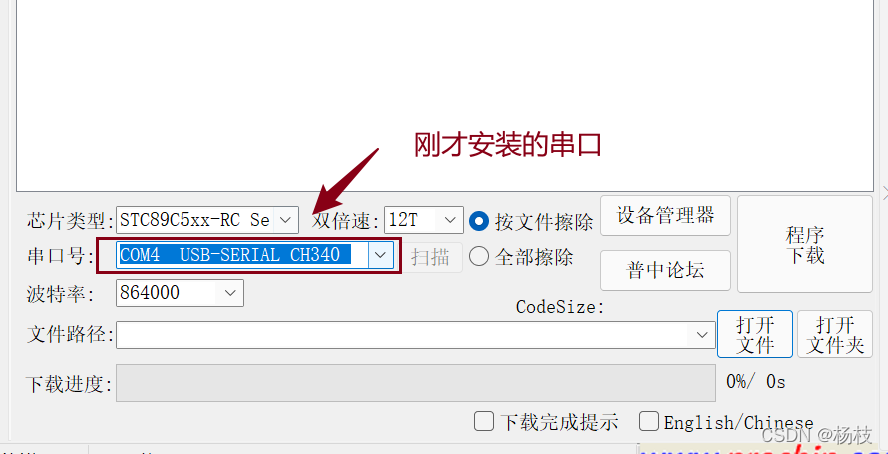
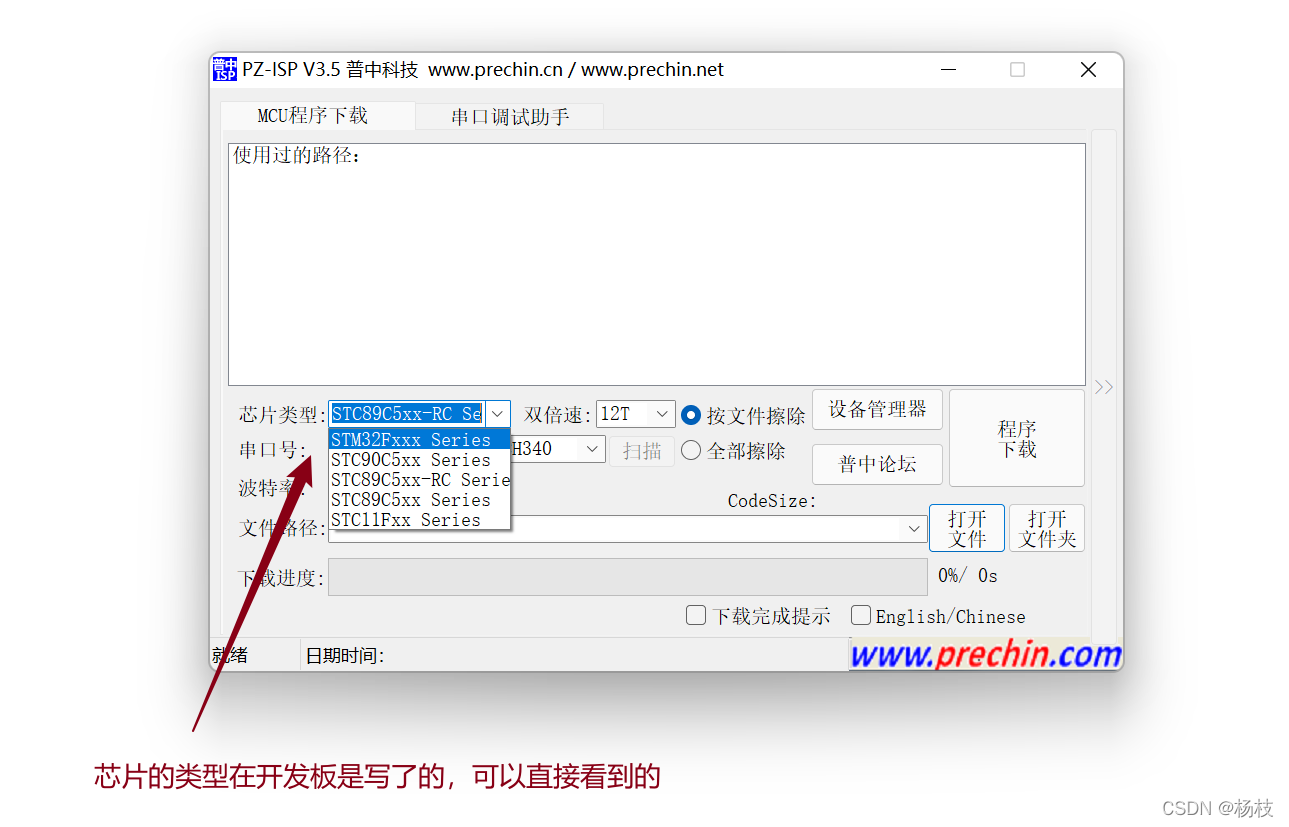

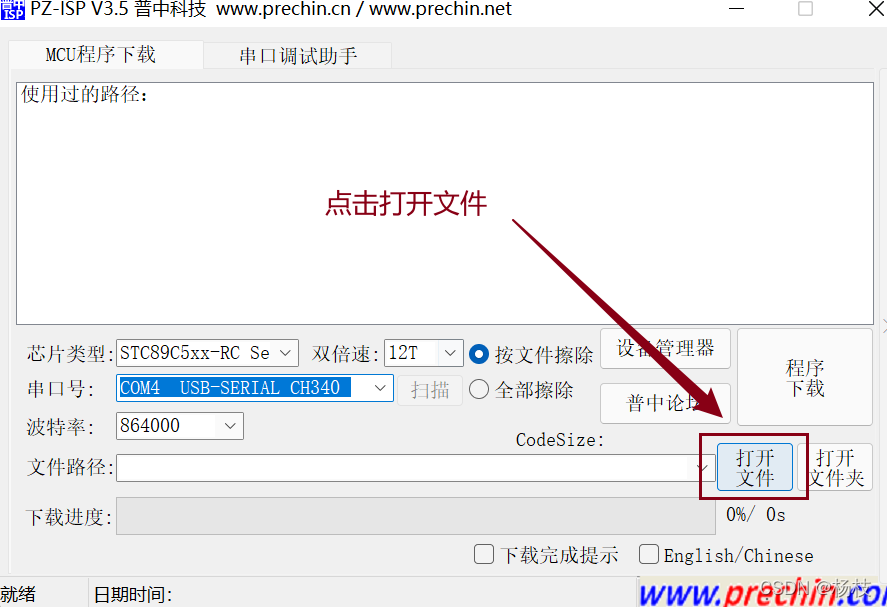
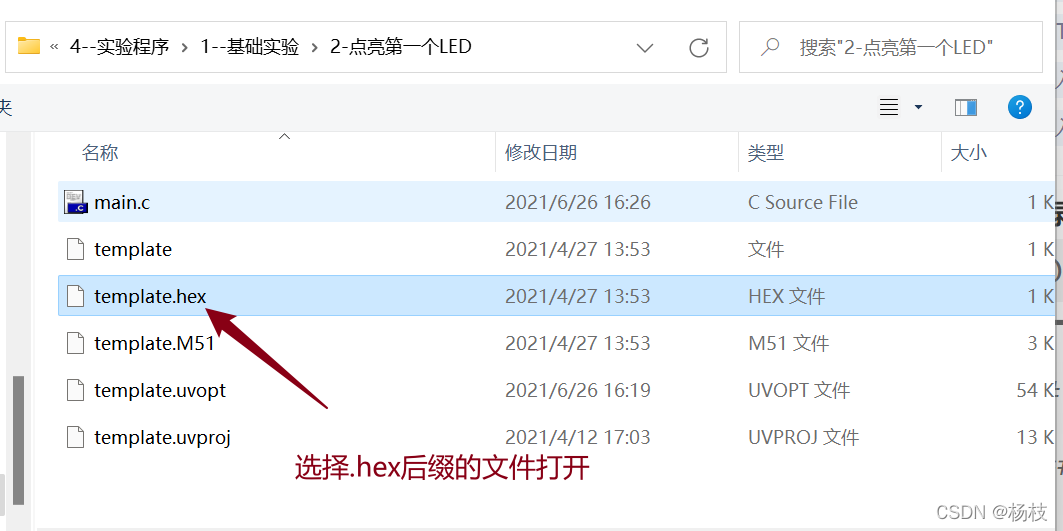
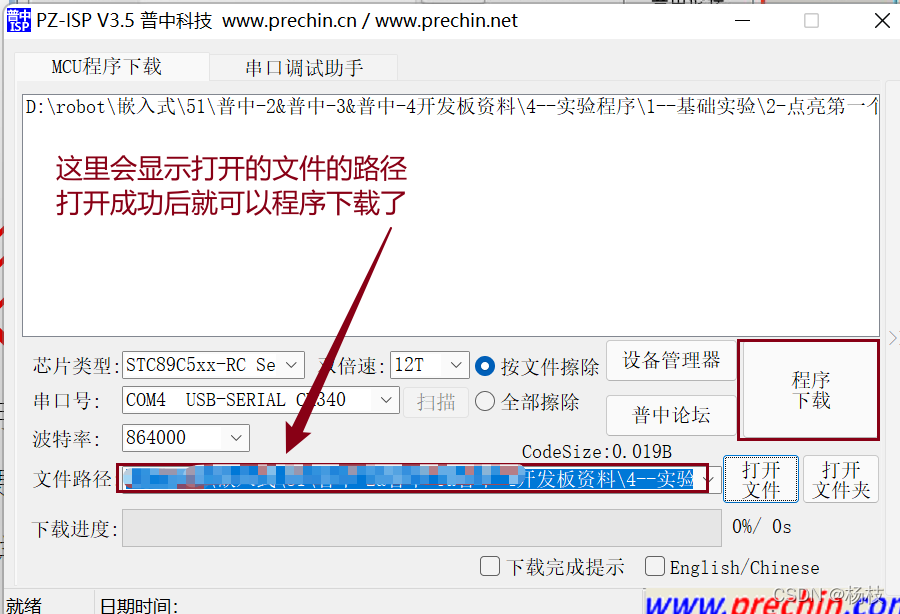
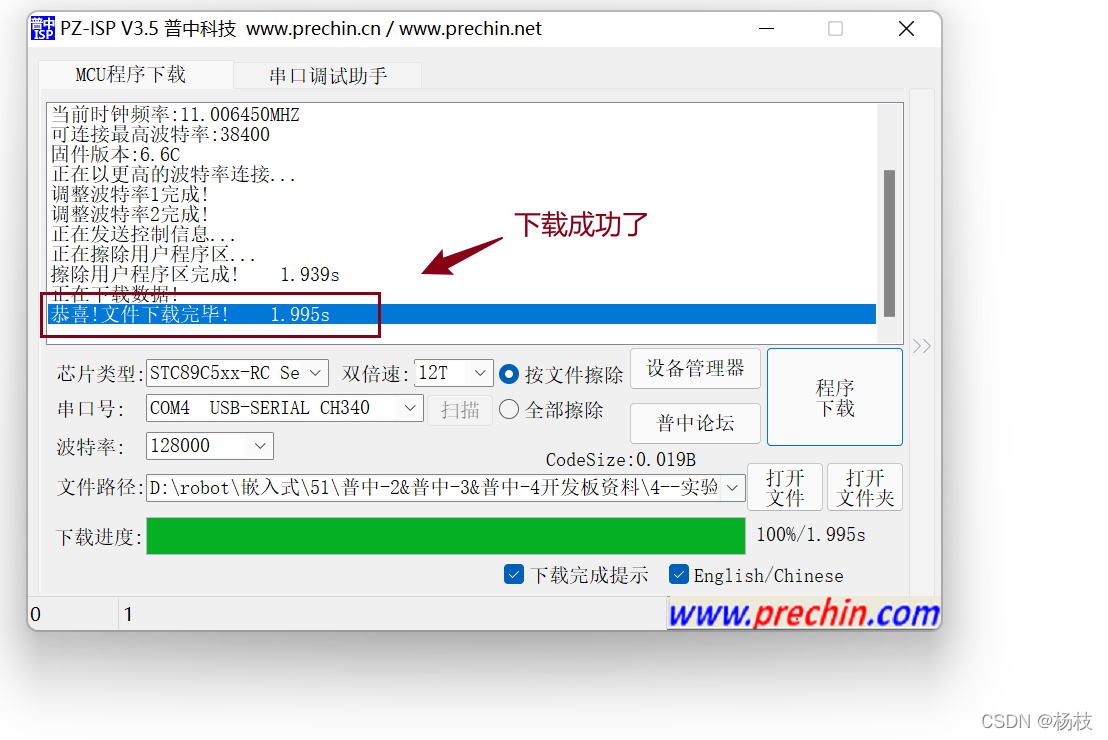















 3235
3235











 被折叠的 条评论
为什么被折叠?
被折叠的 条评论
为什么被折叠?










